将音乐从计算机轻松传输到手机的 3 种无忧方式
 发布者 塞基 / 16年2023月09日00:XNUMX
发布者 塞基 / 16年2023月09日00:XNUMX 您好,我只是想知道如何在 Samsung Galaxy 上播放音乐。 谢谢!
在户外使用电话比使用计算机更方便。 您可以在任何您想去的地方使用它们。 这也是一些人想要将音乐从电脑传输到手机的原因之一。 当他们不在家时,他们可以轻松访问音乐。

问题是:从电脑上学习如何将音乐放到 Android 上容易吗? 当然,是的! 您可以使用 FoneLab HyperTrans 传输文件的最佳工具。 您想发现更多进程吗? 向下滚动。

指南清单
第 1 部分。 如何通过 FoneLab HyperTrans 将音乐从计算机传输到手机
现有的传输工具有很多。 FoneLab 超传输 是领先的软件之一。 你可以用它来学习如何 将音乐从计算机传输到三星、LG、诺基亚、摩托罗拉、iPhone、iPod Touch 以及更多手机。 除此之外,如果您想使用特定的音乐作品制作铃声,它可以帮助您!
将数据从iPhone,Android,iOS,计算机传输到任何地方,而不会造成任何损失。
- 在iPhone,iPad,iPod touch和Android之间移动文件。
- 将文件从iOS导入到iOS或从Android导入到Android。
- 将文件从iPhone / iPad / iPod / Android移动到计算机。
- 将文件从计算机保存到iPhone / iPad / iPod / Android。
此外,它是您体验过的最值得信赖的工具之一。 它不会破坏您要传输的音乐的质量。 您想学习如何使用该工具吗? 继续前行。
点击下载最好的传输工具 免费下载 主界面中间部分的按钮。 之后,立即在您的计算机上进行设置。 稍后,您将看到该工具的界面,它会要求您将手机连接到计算机。
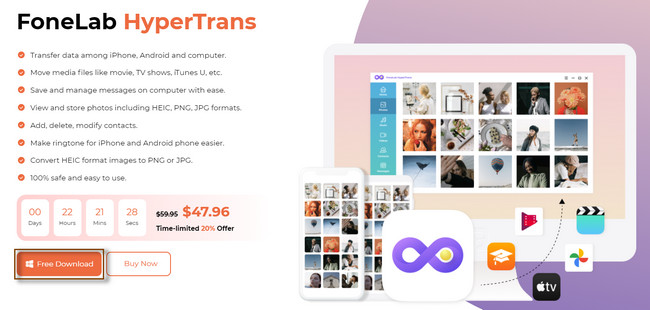
在工具的左侧,您将看到 文件类型 软件支持。 单击特定文件类型后,软件将自动扫描它们。 之后,您将在工具的右侧看到结果。
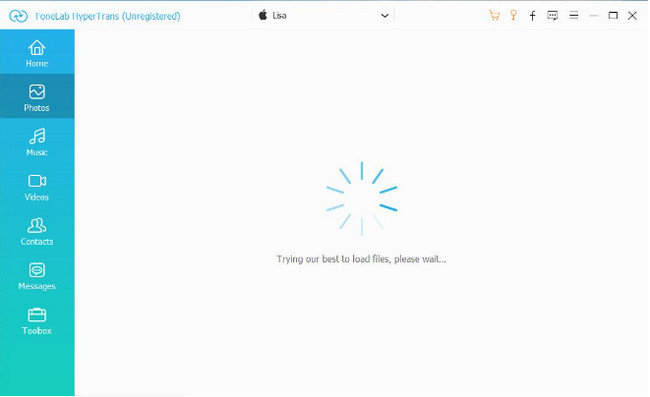
由于您要将文件从电脑传输到手机,因此请单击 地址 软件左上角的按钮。 之后,单击 出口 顶部横幅上的按钮开始该过程。
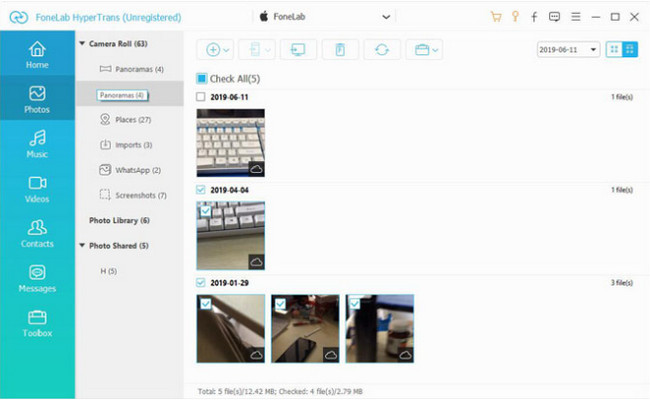
选择要导入手机的数据,然后单击 选择“文件夹” or 可选 按钮传输音乐文件。
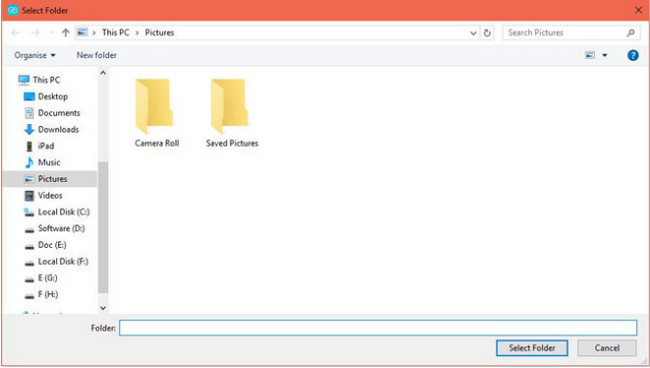
上面的软件是最好的学习方式 如何将音乐放在 Windows 上的 Android 上. 除此之外,您还可以看到使用其他平台的不同方法。 其中一些需要互联网连接。 您还想使用它们吗? 继续前行。
将数据从iPhone,Android,iOS,计算机传输到任何地方,而不会造成任何损失。
- 在iPhone,iPad,iPod touch和Android之间移动文件。
- 将文件从iOS导入到iOS或从Android导入到Android。
- 将文件从iPhone / iPad / iPod / Android移动到计算机。
- 将文件从计算机保存到iPhone / iPad / iPod / Android。
第 2 部分。 如何通过 USB 数据线将音乐从计算机传输到手机
USB 是众所周知的硬件接口,用于将手机连接到计算机。 除此之外,您可以使用它们传输文件,但不是全部。 还有其他 USB 数据线,其中仅设计用于为手机充电。 但您需要监控 USB 数据线,因为当它过热时,可能会损坏您的手机或计算机 CPU。 除此之外,当您的手机连接到计算机时,它很容易感染病毒。 这就是为什么最好确保计算机不包含恶意软件。 以下是有关如何将音乐从计算机传输到三星手机的示例。 查看以下步骤。
使用 USB 数据线将手机连接到计算机。 之后,计算机会通知您扫描手机。 稍后,通过点击 文件传输/Android Auto 按钮。 在这种情况下,您将在计算机上看到您手机的内容。
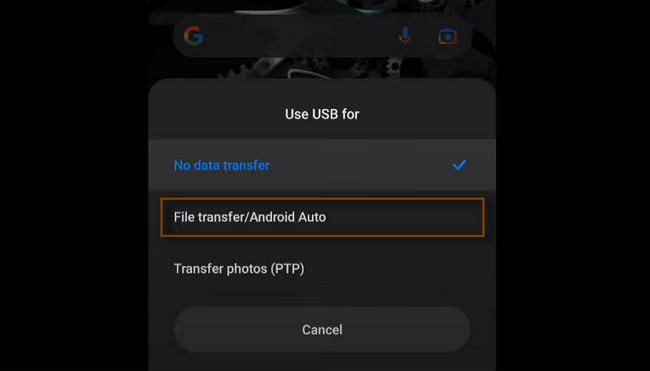
打开计算机上的文件资源管理器图标文件夹。 之后,您将看到数据的文件类型、相册和位置。 在这种情况下,您只需单击 音乐 文件夹左侧的部分。
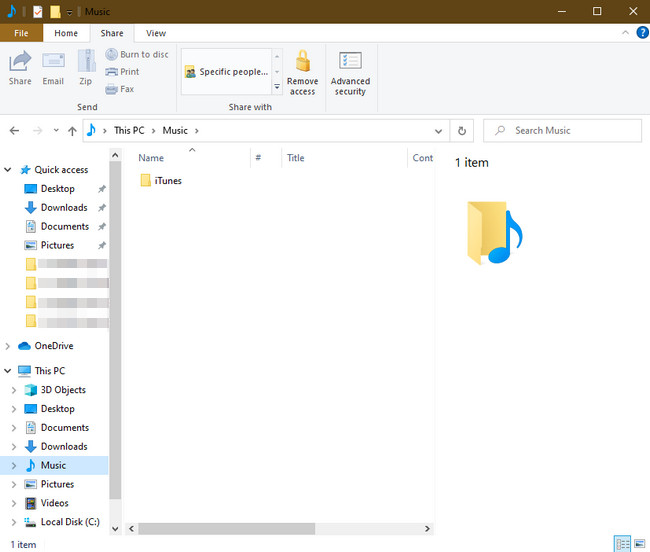
找到要传输到手机的音乐文件。 之后,创建文件副本并选择要传输的所有音乐。 之后,按 Ctrl+X 按钮,然后单击 您手机的名称 在文件资源管理器的底部。 稍后,按键盘的 Ctrl+V 键粘贴它们。 正确断开手机与电脑的连接,找到手机中的音乐。
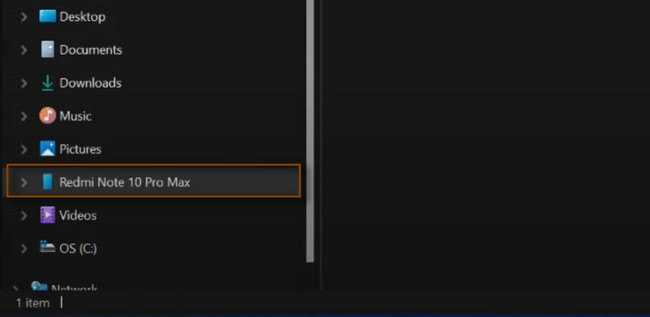
将数据从iPhone,Android,iOS,计算机传输到任何地方,而不会造成任何损失。
- 在iPhone,iPad,iPod touch和Android之间移动文件。
- 将文件从iOS导入到iOS或从Android导入到Android。
- 将文件从iPhone / iPad / iPod / Android移动到计算机。
- 将文件从计算机保存到iPhone / iPad / iPod / Android。
第 3 部分。如何使用 Google 云端硬盘将音乐从计算机传输到手机
Google Drive 是一种基于云的免费存储服务。 它允许在 Gmail、Google Photos 等中存储多达 15 GB 的数据。 如果存储空间不足,您可以将 Google Drive 升级为 Google Drive,其中包含 100+ GB 的存储空间。 除了 Windows 计算机外,它还适用于 如何将音乐从 Mac 传输到 Android. 您准备好使用此存储服务传输文件了吗? 阅读下面的详细指南。
将手机连接到您当前使用的计算机。 使用计算机登录您的 Google 帐户。 之后,单击 简介 平台右上角的图标。 之后,它下面会出现一个新的弹出窗口。 最好勾选 过载 主界面中央的图标。
长按要从驱动器传输到手机的音乐。 之后,您将看到 三点 在平台的右上角。 稍后,单击它们并选择 下载 按钮在它的末尾。 之后,您将在计算机的底部看到已下载。 您所要做的就是将文件重新定位在计算机左侧的手机名称上。 安全地断开手机与电脑的连接,检查手机上的音乐文件。
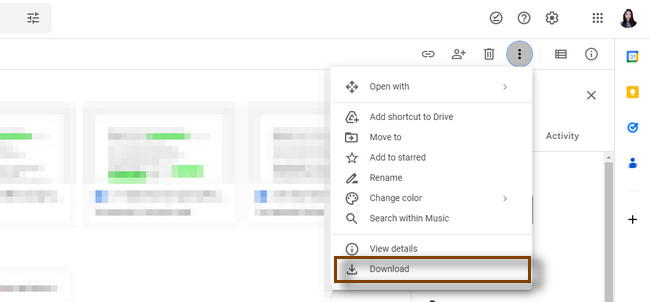
将数据从iPhone,Android,iOS,计算机传输到任何地方,而不会造成任何损失。
- 在iPhone,iPad,iPod touch和Android之间移动文件。
- 将文件从iOS导入到iOS或从Android导入到Android。
- 将文件从iPhone / iPad / iPod / Android移动到计算机。
- 将文件从计算机保存到iPhone / iPad / iPod / Android。
第 4 部分。 有关将音乐从计算机传输到手机的常见问题解答
1. 我可以在电脑上将音乐传输到 Spotify 吗?
绝对,是的! 在桌面上启动 Spotify。 之后,单击 向下箭头 用户名右侧的按钮,然后选择 个人设置 按钮。 在窗口内滚动,选择 本地文件,并打开 显示本地文件 向右滑动。 请开启 iPhone 上的本地文件,选择一个播放列表,然后将它们下载到您的手机。
2. 你还能从谷歌播放音乐转移到你的手机吗?
是的。 您可以将 Google Play 音乐传输到您的手机。 你只需要去谷歌播放音乐。 之后,单击 三点 音乐顶部的按钮。 稍后,通过单击复制音乐的链接 复制 按钮。 转到最好的 MP3 下载器并将链接粘贴到它上面。 MP3 下载器将扫描链接。 等待下载过程完成。 使用 USB 将手机连接到计算机并重新定位文件。
将数据从iPhone,Android,iOS,计算机传输到任何地方,而不会造成任何损失。
- 在iPhone,iPad,iPod touch和Android之间移动文件。
- 将文件从iOS导入到iOS或从Android导入到Android。
- 将文件从iPhone / iPad / iPod / Android移动到计算机。
- 将文件从计算机保存到iPhone / iPad / iPod / Android。
您将体验到通过使用将音乐从 Windows 传输到 Android 的最佳方式 FoneLab 超传输. 你想了解更多关于这个工具的信息吗? 立即下载!
